Windows 10输入法设置可以通过以下步骤进行访问:点击任务栏右下角的语言图标,在弹出的菜单中选择“语言首选项”;或者也可以通过“设置”应用程序来进行设置,路径为“开始菜单”→“设置”→“时间和语言”→“语言”。在这里,用户可以添加、删除或更改输入法的设置。
一、输入法的添加与删除
在Windows 10中,用户可以轻松添加和删除输入法。通过上述路径进入语言设置后,点击“添加首选语言”按钮,选择需要的语言,系统会自动安装相应的输入法。不再需要某种输入法,点击已安装的语言后,选择“选项”并删除对应的输入法即可。这一点对于多语言用户尤其重要,可以有效管理输入法,提高输入效率。
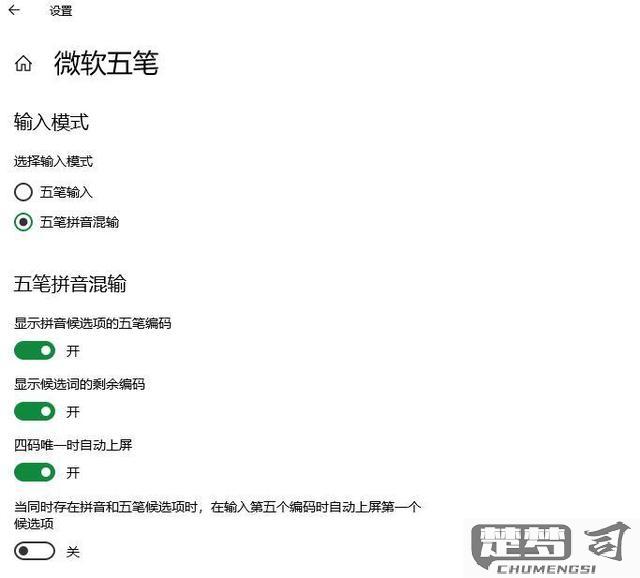
二、输入法的切换快捷键
Windows 10提供了多种输入法切换的快捷键,用户可以自定义这些快捷键来方便输入法的快速切换。默认情况下,用户可以使用“Alt + Shift”或“Windows + 空格”来切换不同的输入法。在“设置”→“设备”→“输入”中,用户还可以设置其他快捷键,提升使用体验。
三、输入法的高级设置
在输入法的选项中,用户可以进行一些高级设置,调整输入法的自动纠错功能、个性化字典等。这些设置使得用户可以个人习惯来优化输入体验。通过“设置”中的“语言”选项,点击已安装输入法的“选项”,用户可以查看和调整这些高级功能,增强输入的便捷性和准确性。
相关问答FAQs
Q1: 如何更改输入法的默认语言?
A1: 用户可以在“设置”→“时间和语言”→“语言”中,选择需要的语言并将其移动到列表的顶部,以设置为默认语言。
Q2: 为什么输入法无法切换?
A2: 输入法无法切换,是因为快捷键设置有误或冲突。用户可以在“设置”中检查和重新定义输入法切换的快捷键。
Q3: 如何恢复默认的输入法设置?
A3: 在输入法设置中,用户可以手动删除所有自定义的输入法,重新添加所需的输入法,这样可以恢复到默认状态。
